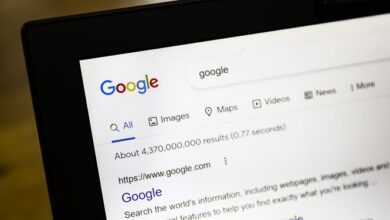آموزش تصویری حل مشکل صدا ویندوز 10

پس از نصب ویندور 10 بیشترین مشکلی که کاربران با آن مواجه می شوند، مشکل صدا است، که افراد بسیاری را درگیر خود کرده است. ما در این آموزش راه حلهایی برای حل مشکل صدا در ویندوز 10 ارائه می دهیم که با انجام مرحله به مرحله آنها میتوان از کار با این ویندوز لذت برد.
توصیه میکنیم ابتدا به روزرسانی ویندوز ۱۰ را از طریق تنظیمات Windows Update نصب کنید که میتوانید از منوی Start به آنها دسترسی داشته باشید.
عیب یابی Windows Audio را امتحان کنید

ابتدا با کلیک راست روی نماد صدا در نوار پایین ویندوز، ابزار Windows Audio Troubleshooter را اجرا و این ابزار را راه اندازی کنید. در ادامه مراحل عیب یابی مشکل صدا را به ترتیب دنبال کنید. اگر مشکلی وجود داشته باشد این ابزار به شما اطلاع می دهد و به طور خودکار آن را رفع می کند. اگر نتوانست آن را رفع کند، به شما مشکل و برخی از دستورالعمل را اطلاع می دهد.
فرکانس پیش فرض را تغییر دهید

با کلیک راست روی نماد صدا و تنظیمات دستی در ویندوز 10، میتوانید برخی تنظیمات را عوض کنید، روی بلندگوها و روی Properties کلیک کنید، سپس پنجره Advanced را باز کنید. از آنجا میتوانید فرکانس صدا را به صورت دستی تغییر دهید.
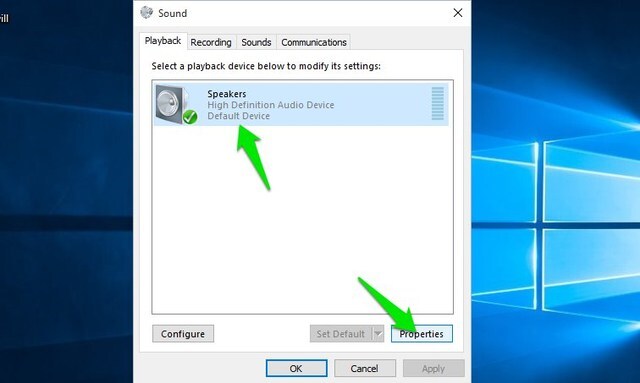

پیشرفتهای صوتی را غیرفعال کنید
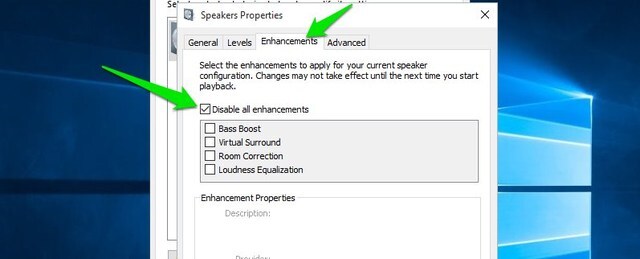
ویژگی Audio Enhanctions برخی از افکتها و تنظیمات صدا را در ویندوز به شما ارائه میدهد، اما ممکن است مشکلی از جمله آزار دهنده بودن بلندی صدا یا افزودن فیلترهای صوتی را برای شما ایجاد کند، میتوانید با رفتن به همان منوی قبلی از نماد صوتی، آن را لغو کنید. برای غیرفعال کردن تمام جلوههای صوتی در ویندوز 10، بر روی Enhanctions و سپس Disable all کلیک کنید.
کارت صدا را در ویندوز 10 به روز کنید
در ادامه حل مشکل صدا در ویندوز 10، اگر مشکل صدا همچنان وجود داشت، باید کارت صدا را به روز کنید. میتوانید آن را از طریق وب سایت رسمی مادربرد خود با جستجو در Google برای نام برد و سپس تایپ درایورها، دانلود کنید یا به صفحه پشتیبانی در صفحه مادربرد بروید تا کارت صدای رسمی را با به روزرسانی دیگر دریافت کنید.
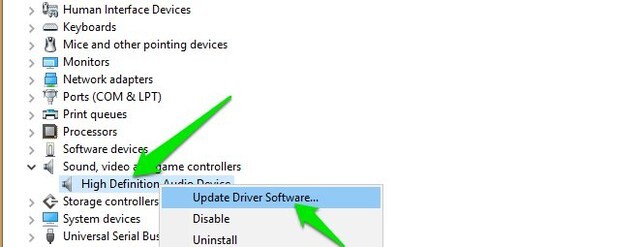
همچنین می توانید کارت صدا را با رفتن به بخش Device manager به روز رسانی کنید. در Device manager روی کنترل کنندههای صدا، ویدئو و بازی کلیک راست کرده، سپس روی Update Driver کلیک کنید، سپس برای به روزرسانی تعریف صوتی، به طور خودکار، برای به روزرسانی نرم افزار درایور را جستجو کنید.
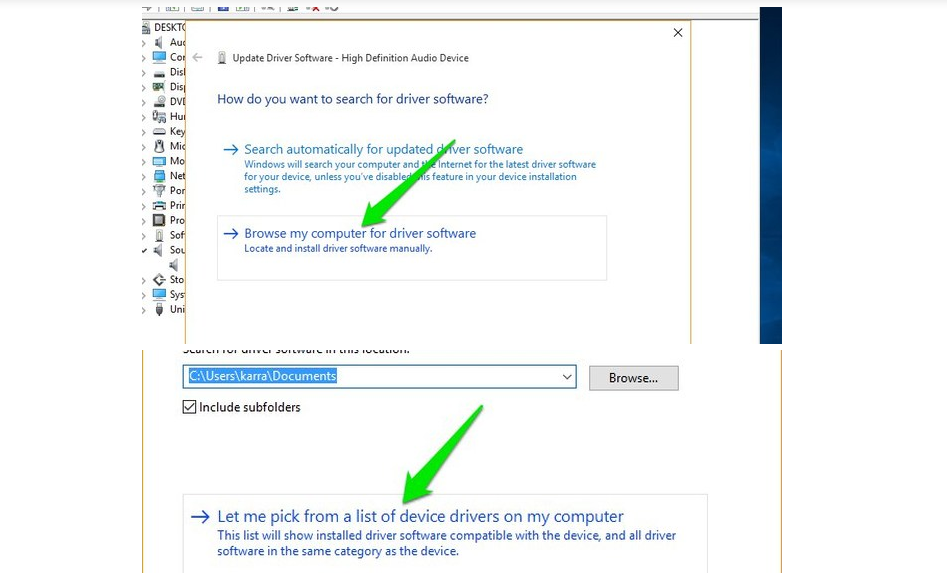
همچنین میتوانید از طریق منوی Device Manager مجدداً کارت صدا را در داخل ویندوز 10 نصب کنید که همیشه از طریق Windows Update به روز میشود. با کلیک کردن در سمت راست ماوس روی دستگاه صوتی High Definition میتوانید این کار را انجام دهید.
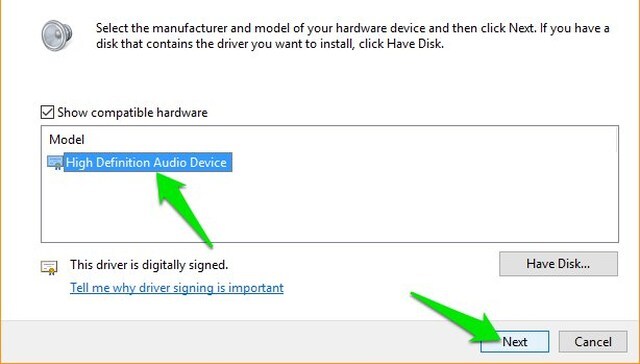
آخرین کاری که میتوانید انجام دهید این است که درایور کارت صدا را برای همیشه حذف کنید، سپس یک نسخه به روز شده را از وب سایت رسمی دانلود کرده و از سازگاری آن با سیستم خود اطمینان حاصل کنید، سپس رایانه را مجدداً راه اندازی کرده و کارت جدید را نصب کرده و یک آزمایش انجام دهید.